Αφαιρέστε άψογα το αυτοκόλλητο από ένα βίντεο χρησιμοποιώντας 5 εργαλεία
Σήμερα, υπάρχουν πολλοί τρόποι για να δείξετε την κυριότητα σε κάτι. Μπορεί να είναι εικόνες ή βίντεο. Άλλοι δείχνουν την κυριότητα μέσω υδατογραφημάτων κειμένου, λογότυπων και αυτοκόλλητων. Αλλά μερικές φορές, όταν οι άνθρωποι βάζουν ένα αυτοκόλλητο σε ένα βίντεο και χρειάζονται το αρχικό, δεν μπορούν πλέον να το αφαιρέσουν. Τώρα όμως υπάρχει λύση για αυτό! Γιατί αυτό το άρθρο θα δώσει λύση για να γίνει η φωτογραφία και αφαιρέθηκε το αυτοκόλλητο του βίντεο.
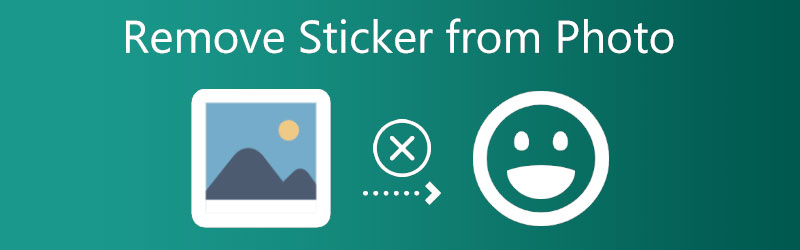

Μέρος 1. Πώς να αφαιρέσετε το αυτοκόλλητο από το βίντεο
1. Μετατροπέας βίντεο Vidmore
Μετατροπέας βίντεο Vidmore είναι λογισμικό που μπορεί να κάνει πολλές εργασίες επειδή αποτελείται από διαφορετικά χαρακτηριστικά. Είναι ένας μετατροπέας ήχου και βίντεο που αποτελείται από πολλές μορφές αρχείων. Επιπλέον, αυτό το λογισμικό βοηθάει πολύ στην αφαίρεση του αυτοκόλλητου από ένα βίντεο. Το Vidmore Video Converter είναι ένα ευέλικτο εργαλείο επειδή οι χρήστες μπορούν να το κατεβάσουν σε συσκευές Windows και Mac. Οι χρήστες δεν χρειάζεται επίσης να ανησυχούν επειδή είναι φιλικό λογισμικό. Με τη βοήθεια των πιο απλών κουμπιών επεξεργασίας, δεν θα δυσκολεύονται να πλοηγηθούν. Επίσης, δεν θα υπάρχουν περιορισμοί σχετικά με το μέγεθος αρχείου του βίντεο.
Το Vidmore Video Converter δεν έχει περιορισμούς μεγέθους αρχείου. Τέλος, μετατρέπει το βίντεο γρήγορα. Ακολουθούν λεπτομερείς οδηγίες για το πώς να αφαιρέσετε αυτοκόλλητα από ένα βίντεο.
Βήμα 1: Μεταβείτε στην επίσημη σελίδα του Vidmore Video Converter και κάντε κλικ στο ΔΩΡΕΑΝ Λήψη κουμπί για να εγκαταστήσετε το λογισμικό στη συσκευή σας. Υπάρχει επίσης ανάγκη να εγκαταστήσετε το πρόγραμμα εκκίνησης για την επιτυχή εκτέλεση του λογισμικού.
Βήμα 2: Μόλις ανοίξετε το λογισμικό, πατήστε το Εργαλειοθήκη ενότητα για να δείτε τις άλλες δυνατότητες. Μόλις φτάσετε στο Εργαλειοθήκη, βρες το Βίντεο Αφαίρεση υδατογραφήματος στη λίστα με τα χαρακτηριστικά και κάντε κλικ σε αυτό.
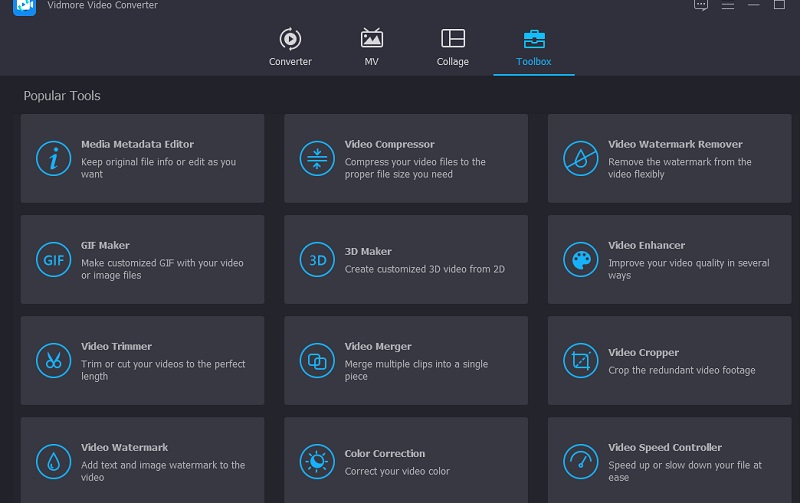
Αφού κάνετε κλικ στο Video Watermark Remover, πατήστε το Συν και προσθέστε το βίντεο από τη συσκευή σας.
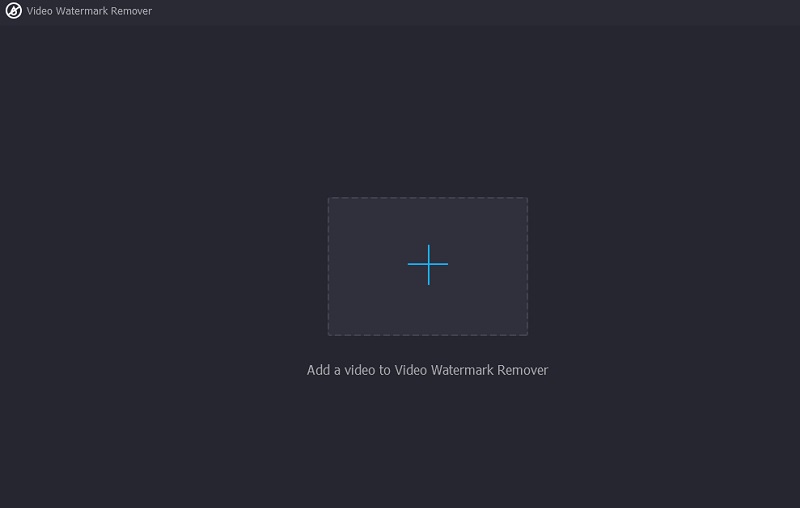
Βήμα 3: Μόλις ανεβάσετε το βίντεο στη γραμμή χρόνου, πατήστε το κουμπί που έχει τον τίτλο Προσθέστε περιοχή αφαίρεσης υδατογραφήματος. Στη συνέχεια, θα εμφανιστεί ένα πλαίσιο στο επάνω μέρος του βίντεο. Τοποθετήστε το κουτί στο σημείο που βρίσκεται το αυτοκόλλητο.
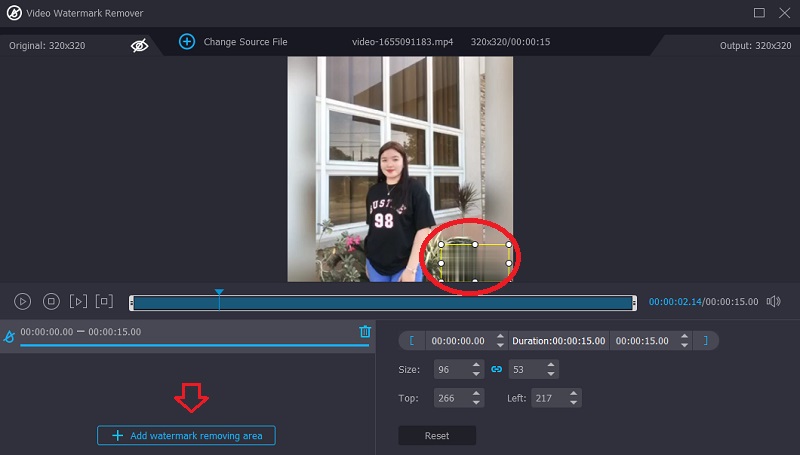
Βήμα 4: Αφού σφραγίσετε το αυτοκόλλητο, μπορείτε να κάνετε κλικ στο Εξαγωγή κουμπί για να αποθηκεύσετε το βίντεο στη συσκευή σας.
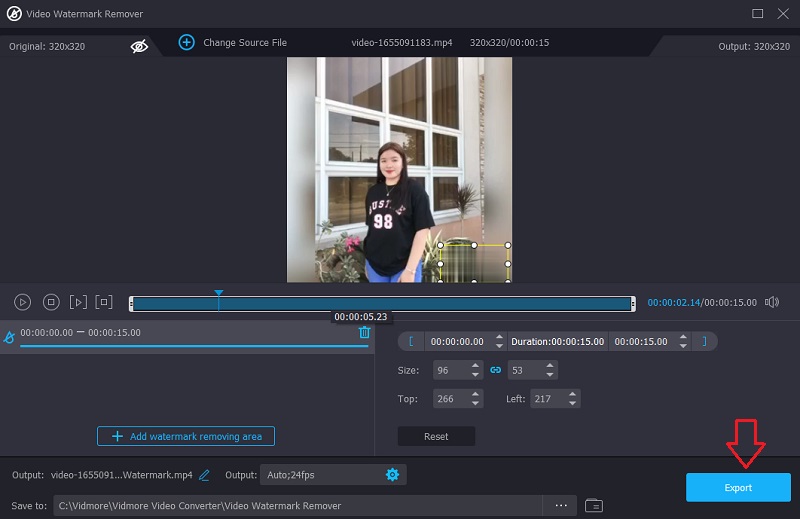
2. HitPaw Watermark Remover
Ένα άλλο λογισμικό που μπορείτε να κατεβάσετε στη συσκευή σας για να σας βοηθήσει να αφαιρέσετε το αυτοκόλλητο από ένα βίντεο είναι το HitPaw Watermark Remover. Το HitPaw είναι ένα από τα πιο αποτελεσματικά και αποδοτικά προϊόντα αφαίρεσης υδατογραφημάτων ή αυτοκόλλητων. Αυτό το λογισμικό επιτρέπει στους χρήστες να αφαιρούν τυχόν ανεπιθύμητα σημάδια σε εικόνες και βίντεο χωρίς δυσκολία. Χάρη στην απλή διεπαφή. Ένα άλλο πράγμα, έχετε διαφορετικές λειτουργίες για το πώς θα αφαιρέσετε το υδατογράφημα από ένα βίντεο. Παρέχουμε τρία απλά βήματα για να αφαιρέσετε αυτοκόλλητα από ένα βίντεο.
Βήμα 1: Για να αποκτήσετε το HitPaw Watermark Remover, πρέπει να το κατεβάσετε και να αγοράσετε τον κωδικό εγγραφής και την άδεια χρήσης. Μετά από αυτό, πατήστε το εικονίδιο υδατογραφήματος του βίντεο και ξεκινήστε να ανεβάζετε το βίντεό σας στη γραμμή χρόνου.
Βήμα 2: Μετά από αυτό, μεταβείτε στο trackpad, επισημάνετε τη θέση του αυτοκόλλητου και επιλέξτε το Κατάργηση εργαλείου. Εάν πρόκειται για μια έγχρωμη εικόνα, μπορείτε να επιλέξετε Γέμισμα άκρων και Λείος. Και αν θέλετε να έχετε καλύτερη απόδοση στο βίντεό σας για μια σύνθετη έγχρωμη εικόνα, πατήστε το Επισκευή υφής. Τέλος, πατήστε το Αναίρεση και Επανάληψη κουμπιά εάν θέλετε να αφαιρέσετε τέλεια το αυτοκόλλητο από το βίντεό σας.
Βήμα 3: Εάν ολοκληρώσετε όλα τα παραπάνω βήματα, πατήστε το Κατάργηση τώρα κουμπί για να γίνουν μόνιμες οι τροποποιήσεις.

Μέρος 2. Πώς να αφαιρέσετε το αυτοκόλλητο στην εικόνα
3. Δωρεάν Online Remover Watermark
Ας υποθέσουμε ότι θέλετε να αφαιρέσετε το αυτοκόλλητο της εικόνας σας. Σε αυτήν την περίπτωση, μπορεί να βασιστείτε σε ένα διαδικτυακό εργαλείο όπως Δωρεάν Online Remover Watermark του Vidmore. Είναι ένα δωρεάν εργαλείο στο οποίο μπορείτε να έχετε πρόσβαση τόσο σε λειτουργικά συστήματα Mac όσο και σε Windows. Μπορείτε να αφαιρέσετε οποιοδήποτε αντικείμενο ή υδατογράφημα στην εικόνα σας σε ένα στιγμιότυπο. Αυτό συμβαίνει επειδή το Free Watermark Remover Online είναι αυτοματοποιημένο από την τεχνητή νοημοσύνη. Αυτός είναι ο λόγος που μόλις ανεβάσετε την εικόνα σας στο ταμπλό, θα αφαιρέσει αυτόματα το αυτοκόλλητο που χρησιμεύει ως υδατογράφημα.
Επιπλέον, το Free Watermark Remover Online δεν θέτει σε κίνδυνο την ποιότητα μιας εικόνας, παρόλο που είναι ένα διαδικτυακό εργαλείο. Επίσης δέχεται διαφορετικούς τύπους εικόνων. Τέλος, για να σας βοηθήσουμε να αφαιρέσετε αυτοκόλλητα βίντεο, μπορεί να σας φανούν χρήσιμα τα παρακάτω βήματα.
Βήμα 1: Στο πρόγραμμα περιήγησής σας, αναζητήστε το Free Watermark Remover Online και πατήστε το Μεταφόρτωση εικόνας κουμπί για εισαγωγή της εικόνας στη διεπαφή του διαδικτυακού εργαλείου.
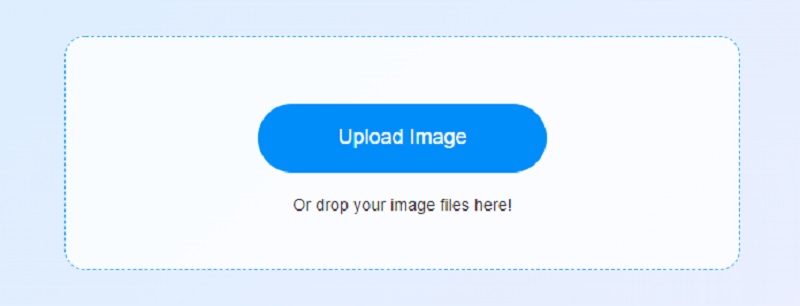
Βήμα 2: Μετά την εισαγωγή της εικόνας στη διεπαφή, θα δείτε διαφορετικά πινέλα στο επάνω μέρος της οθόνης. Κάντε κλικ στο Λάσο για να εντοπίσετε το αυτοκόλλητο στην εικόνα. Μόλις ένα κόκκινο σημάδι περιβάλλει το αυτοκόλλητο, πατήστε το Αφαιρώ κουμπί.
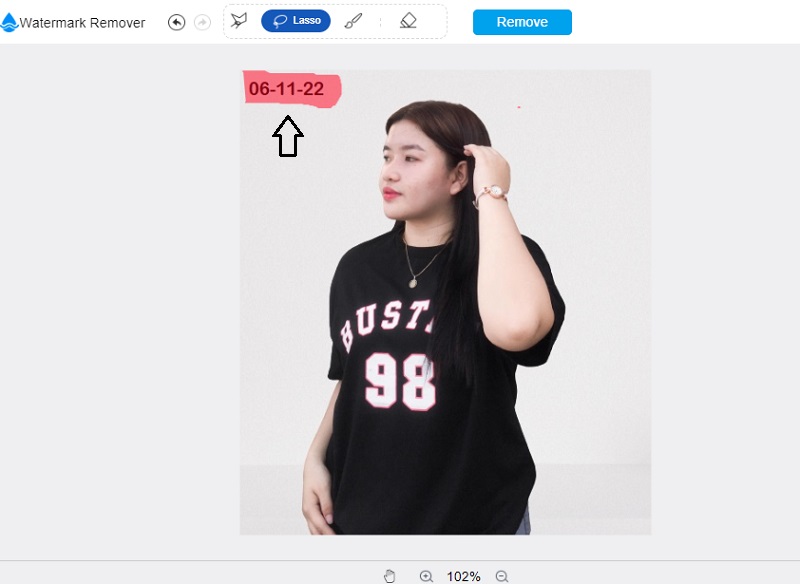
Βήμα 3: Έχετε επίσης την επιλογή να περικόψετε και να αλλάξετε την κλίμακα της εικόνας σας. Για να το κάνετε αυτό, κάντε κλικ στο Περικοπή και αποθήκευση κουμπί παρακάτω.
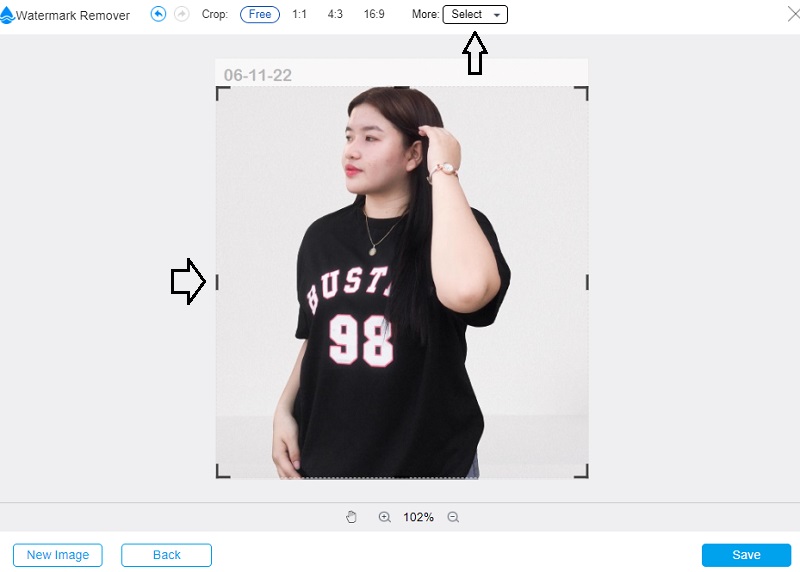
Βήμα 4: Εάν θέλετε τις αλλαγές στη φωτογραφία σας, πατήστε το Σώσει εικονίδιο για να αφαιρέσετε οριστικά το αυτοκόλλητο.
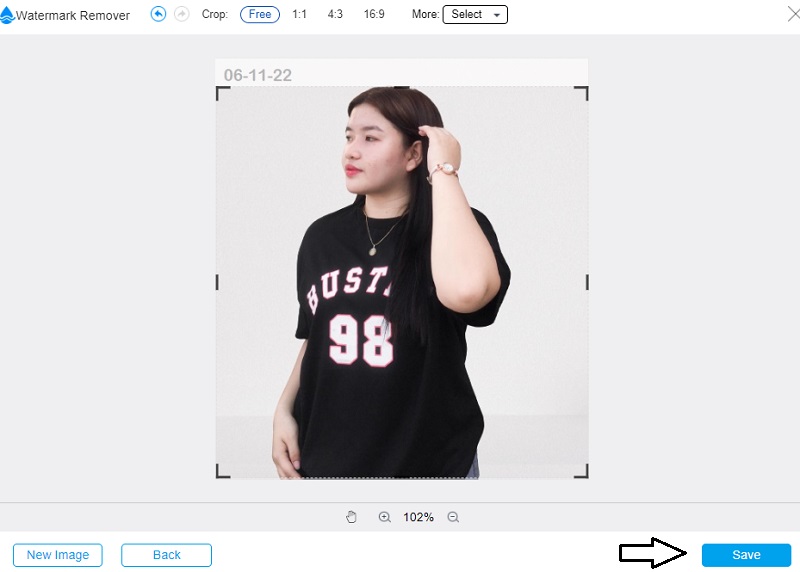
4. InPaint
Ένας άλλος πρακτικός τρόπος για να αφαιρέσετε το αυτοκόλλητο σε μια εικόνα είναι μέσω του InPaint Online. Αυτό το εργαλείο αφαίρεσης αυτοκόλλητων είναι υπεύθυνο για την αφαίρεση τυχόν ανεπιθύμητης σφραγίδας στην εικόνα χωρίς να χάσει την ποιότητα. Αποτελείται από βασικά εργαλεία επεξεργασίας που διευκολύνουν την πλοήγηση των χρηστών. Ρίξτε μια ματιά στα παρακάτω απλά βήματα.
Βήμα 1: Μεταβείτε στην κύρια σελίδα του InPaint και κάντε κλικ στο Μεταφόρτωση εικονίδιο και μετά επιλέξτε την εικόνα που θέλετε.
Βήμα 2: Μετά από αυτό, επιλέξτε τον δείκτη στο πλάι και επισημάνετε το αυτοκόλλητο που θέλετε να αφαιρέσετε.
Βήμα 3: Τέλος, πατήστε το Τρέξιμο κουμπί για να αφαιρέσετε το αυτοκόλλητο από την εικόνα σας με επιτυχία.
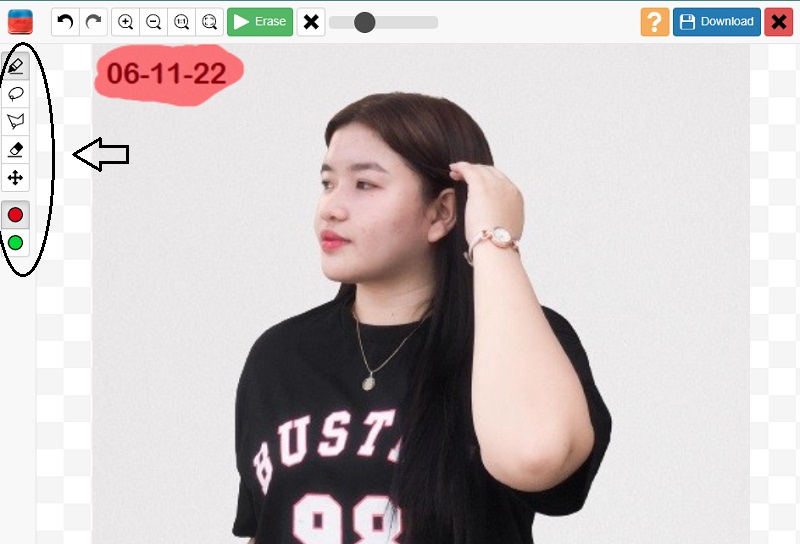
5. Watermark Remover.io
Το Watermark Remover.io είναι επίσης ένα εργαλείο αφαίρεσης υδατογραφήματος εικόνας που υποστηρίζεται από τεχνητή νοημοσύνη ή AI. Αφαιρεί αμέσως οποιοδήποτε σημάδι σε μια εικόνα μέσα σε λίγα δευτερόλεπτα. Επιπλέον, το Watermark Remover.io είναι ένα βασικό εργαλείο που είναι βολικό για αρχάριους. Μπορείτε να δείτε τη διαδικασία δειγματοληψίας παρακάτω.
Βήμα 1: Κάντε κλικ στο Μεταφόρτωση εικόνας κουμπί στο πλάι της οθόνης και εισαγάγετε την εικόνα JPEG, PNG ή WEBP.
Βήμα 2: Στη συνέχεια, η τεχνητή νοημοσύνη θα δείξει το πριν και το μετά το αποτέλεσμα της εικόνας.
Βήμα 3: Μόλις δείτε ότι το αποτέλεσμα έχει ήδη αφαιρεθεί, κάντε κλικ στο Κατεβάστε Κουμπί εικόνας παρακάτω.
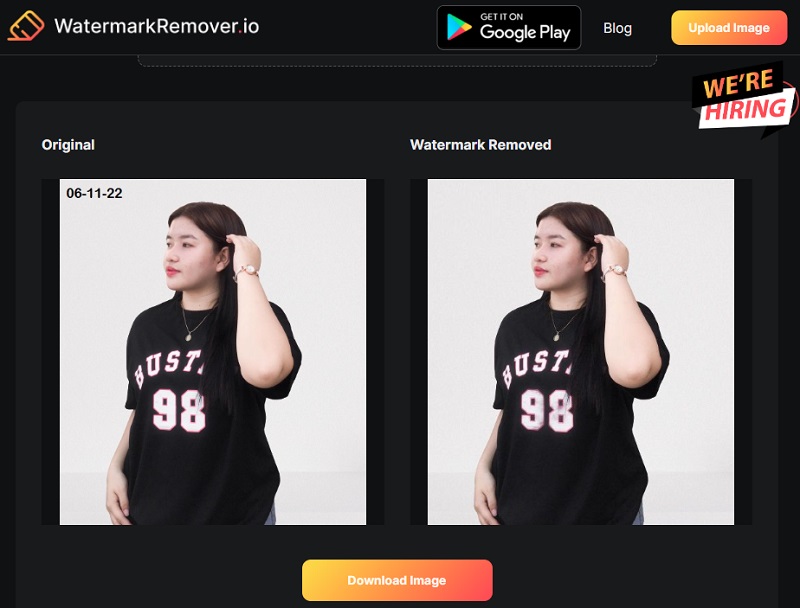
Μέρος 3. Συχνές ερωτήσεις σχετικά με την αφαίρεση αυτοκόλλητων από βίντεο και φωτογραφίες
Ποια είναι η σημασία ενός αυτοκόλλητου σε μια εικόνα;
Στο μάρκετινγκ, τα αυτοκόλλητα περιλαμβάνουν γρήγορα και εύκολα βασικές πληροφορίες για ένα προϊόν ή μια εικόνα. Ταυτόχρονα, άλλοι το χρησιμοποιούν για αισθητικούς λόγους. Και τα κάνουν αυτά χωρίς να χρειάζονται απευθείας εκτύπωση.
Η αφαίρεση του αυτοκόλλητου από βίντεο ή εικόνα χάνει την ποιότητα;
Θα χάσει την ποιότητα εάν δεν χρησιμοποιήσετε τα σωστά εργαλεία. Για να διασφαλίσετε ότι η εικόνα σας δεν θα χάσει την ποιότητα, μπορείτε να χρησιμοποιήσετε το Vidmore Video Converter ή το Free Watermark Remover Online για καλύτερα αποτελέσματα.
Είναι ασφαλές στη χρήση το Free Watermark Remover Online;
Απολύτως ναι! Όλα τα λογισμικά που δημιούργησε η Vidmore θεωρούνται ασφαλή είτε χρησιμοποιούν συσκευές Windows είτε Mac.
συμπεράσματα
Ετσι, πώς να αφαιρέσετε αυτοκόλλητα από φωτογραφίες? Επιλέξτε από τη λίστα των εργαλείων online και εκτός σύνδεσης παραπάνω. Θα αφαιρούν αυτοκόλλητα από εικόνες και βίντεο χωρίς συμβιβασμούς στην ποιότητα.


